Sådan konverteres AVCHD til MP4 på Windows 10/8/7 eller Mac OS X hurtigt
"Min ven tog nogle videoer til min fødselsdagsfest med et videokamera, så sendte han HD-videoerne til mig ved hjælp af et USB-flashdrev, men min computer kan slet ikke åbne AVCHD-filerne, hvordan man konverter AVCHD til MP4?"
Som det første optageformat til high definition-videoer har AVCHD eksisteret i årtier. Det registrerer 1080i og 720p signaler på visse medier ved hjælp af højeffektiv codec-teknologi. Det er dog ikke venligt til afspilning på computere eller mobile enheder. Det er, hvad denne artikel vil fortælle dig, hvordan du konverterer AVCHD til MP4.
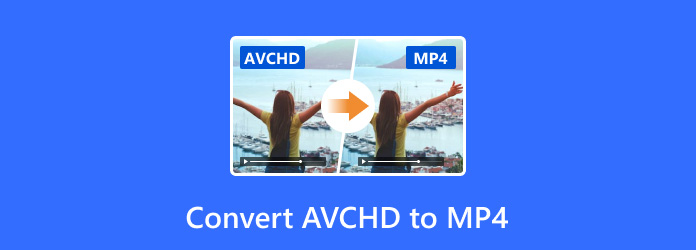
Del 1: Bedste metode til at konvertere AVCHD til MP4 på computeren
Når vi taler om HD-videokonvertering, er kvalitetstab den største bekymring. Fra dette tidspunkt har du brug for en kraftig videokonverter, f.eks Tipard Video Converter Ultimate. Den største fordel er at konvertere AVCHD-videoer til MP4-format, mens den originale video- og lydkvalitet bevares.
Nøglefunktioner i den bedste AVCHD til MP4-konverter
- 1. Batch konverter flere AVCHD til MP4 på samme tid.
- 2. Optimer videokvaliteten ved hjælp af avanceret teknologi, mens du konverterer.
- 3. Support videokonvertering til bærbare enheder som iPhone.
Det er overflødigt at sige, at det er den bedste mulighed, du kan finde på markedet for at konvertere dine AVCHD-videofiler til MP4-format på Windows og Mac OS X.
Sådan konverteres AVCHD til MP4 på skrivebordet
Indlæs AVCHD-videoer
Start den bedste AVCHD til MP4-konverter, når du har installeret den på din pc. Der er en anden version til konvertering af AVCHD til MP4 på Mac. Så får du to muligheder for at importere AVCHD-videoer. Klik på Tilføj filer for at åbne dialogboksen med åben fil og derefter åbne videoer. Alternativt kan du trække og slippe AVCHD-filer direkte i den stiplede boks.

Indstil MP4 som outputformat
For det første kan du redigere dine videoer og få vist et eksempel på dem med den indbyggede medieafspiller. Klik derefter på dannet ikonet på den første titel, der udløser Profil dialogen. Gå til video fanebladet, vælg MP4 fra venstre side, og vælg den foretrukne forudindstilling. Gå til knappen for at afspille videoerne på en bærbar enhed Enhed fanen og vælg målenhedsmodellen. Indstil outputformat til andre videoer.

Konverter AVCHD til MP4 med et enkelt klik
Find bunden i hjemmegrænsefladen. Indstil et specifikt bibliotek til at gemme output ved at trykke på Folder ikon. Klik til sidst på Konverter alle for at starte konvertering af alle AVCHD til MP4 med det samme.

Del 2: Sådan konverteres AVCHD til MP4 med håndbremsen
Der er nogle gratis måder at konvertere AVCHD til MP4, såsom HandBrake. Det er en open source-videokonverter, så du kan bruge den uden at betale en krone. Den kan imidlertid kun behandle en videofil ad gangen. Plus, arbejdsgangen er en smule kompleks.
Trin 1Åbn dit håndbremse, gå til Kilde menu øverst til venstre og vælg Åbn fil. Find AVCHD-filen på din harddisk, og åbn den.
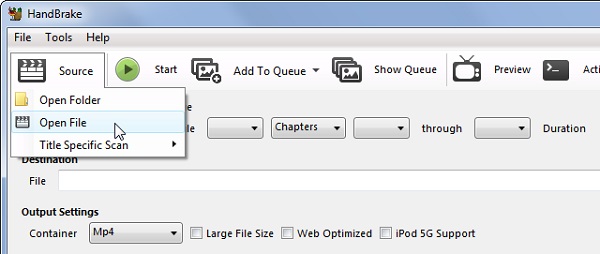
Trin 2Indstil en bestemt mappe til at gemme output ved at trykke på Gennemse knappen under Bestemmelsessted afsnit. Sørg derefter for at vælge MP4 fra Container rulleliste. Gå derefter til Presets panel og vælg en ordentlig videokvalitet.
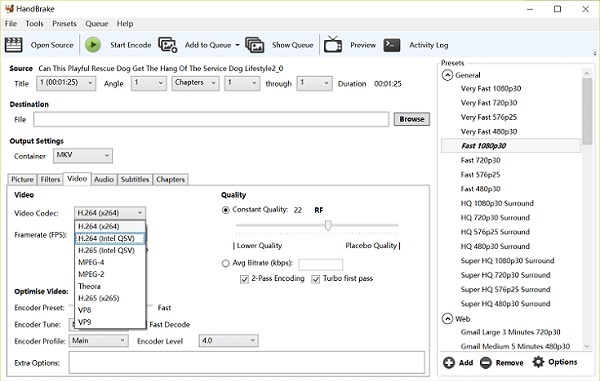
Trin 3Du skal blot klikke på Starten or Start kode -knappen på øverste menulinje for at starte konvertering af AVCHD til MP4. Husk, at outputkvaliteten kan være dårligere end den originale video.
Del 3: Sådan konverteres AVCHD til MP4 Online
Der er mange online video converter apps, men kun få har kapacitet til at konvertere AVCHD til MP4. Convertio er for eksempel en sådan online-app. Det giver dig dog kun mulighed for at behandle AVCHD-videoer op til 100 MB pr. Opgave. Hvis din video er meget stor, skal du betale for konvertering.
Trin 1Besøg https://convertio.co/avchd-mp4/ i en browser for at åbne webappen direkte. Klik på Vælg filer knappen for at udløse dialogboksen med åben fil. Find derefter AVCHD-videoen mindre end 100 MB og upload den.
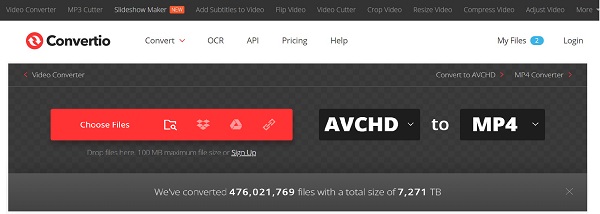
Trin 2Når videoen er uploadet, føres du til indstillingssiden. Sæt MP4 fra rullelisten med format. Klik optisk på Gear-ikonet for at åbne indstillingsdialogen. Her kan du nulstille codec, opløsning og andre indstillinger. Klik på Konverter for at starte konvertering af AVCHD til MP4.

Trin 3Når downloadsiden vises, skal du klikke på Hent for at hente MP4-filen.

Bemærk: Ifølge vores test vil denne webvideokonverter ikke tilføje vandmærke til dine videofiler.
Mere MP4-konvertere online er her.
Del 4: Ofte stillede spørgsmål om konvertering af AVCHD til MP4
Vil AVCHD afspille på Mac?
Den forinstallerede medieafspiller på Mac, QuickTime, kan ikke afkode AVCHD. Hvis du ønsker at åbne AVCHD-videofiler på Mac, bruger du en tredjeparts medieafspiller, f.eks. VLC, eller konverterer den til MOV.
Er AVCHD god til redigering?
Selvom en AVCHD-fil kan gemme omfattende information og data, er den kun fantastisk til optagelse af optagelser fra kameraet. Når det kommer til at redigere dit AVCHD, kan det være en udfordring, da de fleste videoredigeringssoftware ikke understøtter formatet. Den bedste måde at redigere AVCHD-video er at konvertere den til et andet HD-videoformat, såsom AVI, MKV, MP4 osv. Du kan lære detaljerede oplysninger om AVCHD VS MP4.
Sådan konverteres AVCHD til MP4 på Mac?
Desværre er der ingen indbygget værktøj på Mac, der kan konvertere AVCHD til MP4. Alternativt er du nødt til at vælge en tredjeparts videokonverter, f.eks. HandBrake, eller en online video converter app.
Konklusion
Denne vejledning har vist dig, hvordan du konverterer AVCHD til MP4 på skrivebordet og online. Undertiden får du AVCHD-videofiler fra dit digitale kamera eller videokamera. Du har tre muligheder for at udføre opgaven. Video converter freeware er gratis at bruge med nogle ulemper. Online video converter apps kan kun behandle korte videoklip. Tipard Video Converter Ultimate er nem at bruge uden nogen begrænsninger. Hvis du støder på flere problemer, bedes du kontakte brugen nedenfor.







